
Arrêt de l'impression dû à un défaut d'appariement du papier
Si aucun magasin ne contient le papier au format et aux conditions (autres que le format) spécifiés pour les données d'impression transmises, la machine s'arrête temporairement.
Les conditions définies ici comprennent les éléments de réglage papier suivants :
Type
Grammage : indifférent sauf spécification d'un contrôleur d'image
Couleur papier
Perforation
Nombre d'onglets : conformité à respecter uniquement si le papier à onglet est spécifié comme format de papier
A ce stade, un des messages suivants s'affiche :
A réception des données d'impression, avec désignation d'un magasin,
[Pas de format papier correspondant / Mettre $####### dans le magasin$ / pour les détails, appuyer sur [Infos]]
ou
[Mettre le papier désigné dans le magasin$ / Pour vérifier les détails, appuyer sur [Infos]]
A réception des données d'impression, sans désignation d'un magasin,
[Mettre le papier $####### désigné / Pour vérifier les détails, appuyer sur [Infos]]
ou
[Mettre le papier désigné ou / appuyer sur [Infos] et sélectionner un magasin]
Pour annuler la suspension et lancer l'impression, trois méthodes vous sont proposées :
 Approvisionnement du magasin désigné
Approvisionnement du magasin désigné
- Spécifiez le magasin désigné par les données d'impression reçues aux conditions papier requises et approvisionnez ce magasin avec le papier correspondant.
 Approvisionnement d'un autre magasin
Approvisionnement d'un autre magasin
- Si le message ne mentionne pas un numéro de magasin, spécifiez un magasin avec les conditions papier requises par les données d'impression reçues et approvisionnez ce magasin avec le papier correspondant.
 Utilisation forcée du papier d'un magasin
Utilisation forcée du papier d'un magasin
Suivez toutes les procédures pour démarrer la tâche d'impression.
Si vous avez besoin de configurer le commutateur logiciel n° 73, vous pouvez enregistrer temporairement les données sur le disque dur sans accéder au mode attente.
Pour en savoir plus sur le commutateur logiciel, voir Configuration commutateur logiciel : configuration des commutateurs logiciel.
Modifier la configuration papier : Magasin spécifié
Lorsque le message affiché mentionne un numéro de magasin, comme ci-dessous, remplacez le réglage papier du magasin (sélection actuelle) par celui requis par les données d'impression (sélection réservée). Approvisionnez le magasin de papier conforme aux conditions spécifiées, puis lancez l'impression.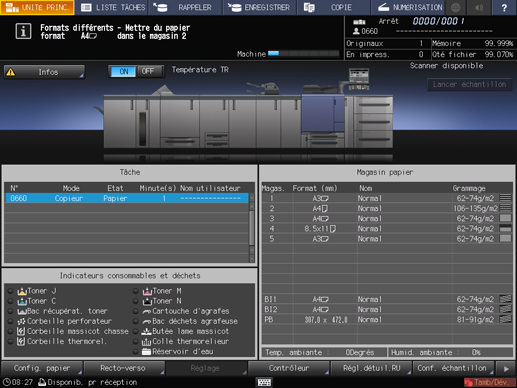
Appuyez sur [Infos].
Une boîte de dialogue apparaît.
Appuyez sur [Mod.régl.].
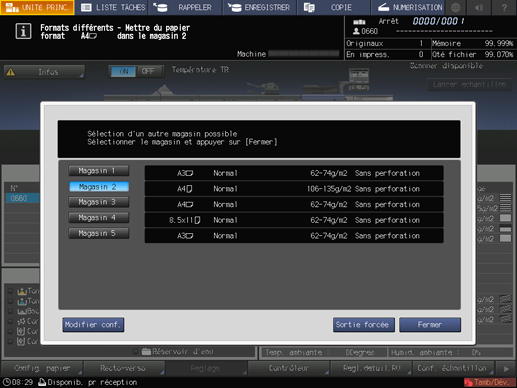
Le réglage papier du magasin sélectionné (sélection actuelle) et celui requis par les données d'impression (sélection réservée) sont affichés.
Approvisionnez le magasin désigné en papier conforme aux conditions affichées dans [Sélection mag.].
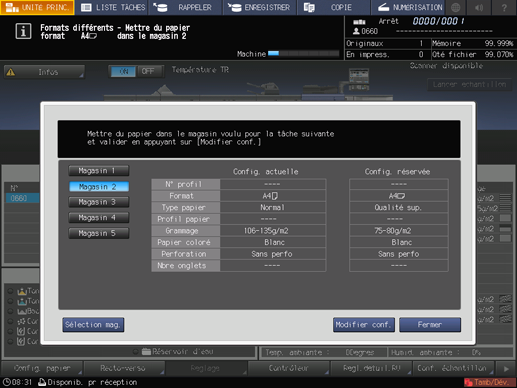
Pour en savoir plus sur le chargement du papier, voir Vérifier le papier restant et préparer du papier.

Assurez-vous de charger le papier au format spécifié. Si le format est différent, la machine ne peut pas lancer l'impression. L'utilisation d'un type de papier ou grammage différent peut entraîner un bourrage papier ou un problème machine.
Appuyez sur [Mod.régl.] pour définir le réglage papier requis par les données d'impression.
Un dialogue s'affiche pour confirmer les modifications de réglage du magasin.
Appuyez sur [Valider].

Appuyez sur [Fermer].
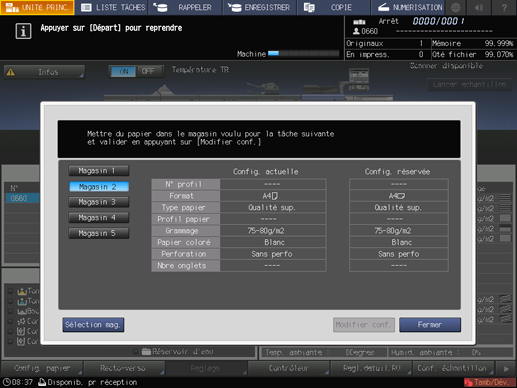
L'écran [MACHINE] revient et affiche le message [Appuyer sur [Depart] pour reprendre].
Appuyez sur Départ sur le panneau de contrôle.
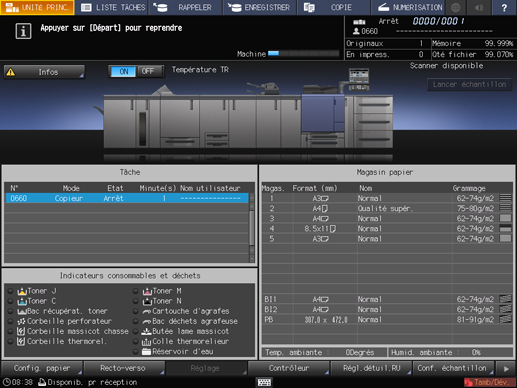
La machine annule l'interruption temporaire et lance l'opération d'impression.
Changing the paper setting : Aucun magasin
Lorsque le message affiché ne désigne pas de magasin spécifique, comme ci-dessous, sélectionnez un magasin et remplacez le réglage papier du magasin (sélection actuelle) par celui requis par les données d'impression (sélection réservée). Approvisionnez le magasin de papier conforme aux conditions spécifiées, puis lancez l'impression.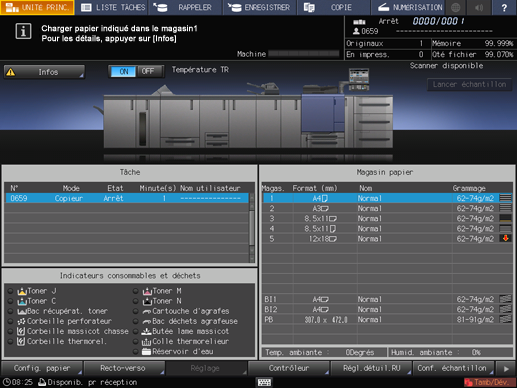
Appuyez sur [Infos].
Une boîte de dialogue apparaît.
Appuyez sur la touche du magasin à utiliser et appuyez sur [Mod.régl.].

Le réglage papier du magasin sélectionné (sélection actuelle) et celui requis par les données d'impression (sélection réservée) sont affichés.
Approvisionnez le magasin sélectionné à l'étape 2 en papier conforme aux conditions affichées dans [Sélection réservée].
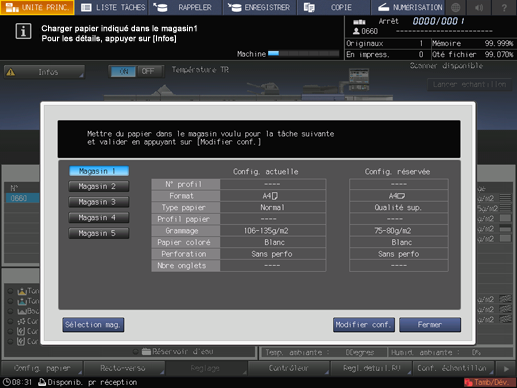
Pour en savoir plus sur le chargement du papier, voir Vérifier le papier restant et préparer du papier.

Assurez-vous de charger le papier au format spécifié. Si le format est différent, la machine ne peut pas lancer l'impression. L'utilisation d'un type de papier ou grammage différent peut entraîner un bourrage papier ou un problème machine.
Appuyez sur [Mod.régl.] pour définir le réglage papier requis par les données d'impression.
Un dialogue s'affiche pour confirmer les modifications de réglage du magasin.
Appuyez sur [Valider].

Appuyez sur [Fermer].
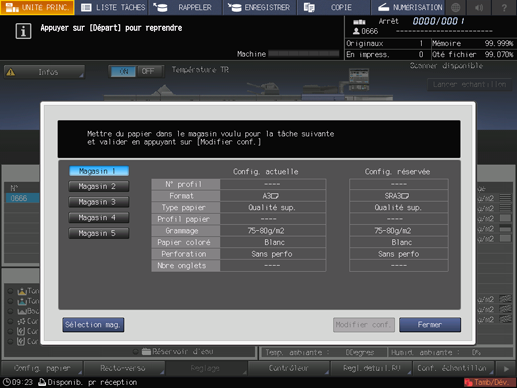
L'écran [MACHINE] revient et affiche le message [Appuyer sur [Depart] pour reprendre].
Appuyez sur Départ sur le panneau de contrôle.
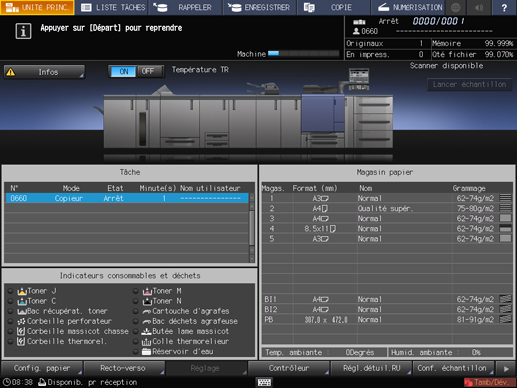
Le papier provient du magasin sélectionné à l'étape 2 pour lancer l'impression.
Impression forcée de données
Utilisez un magasin de votre choix pour lancer l'impression sans tenir compte du réglage papier requis par les données d'impression.
Le magasin sélectionné pour la sortie forcée sera utilisé tant que la tâche concernée n'est pas terminée.
Appuyez sur [Infos].
Une boîte de dialogue apparaît.
Appuyez sur la touche du magasin à utiliser et appuyez sur [Sortie forcée].
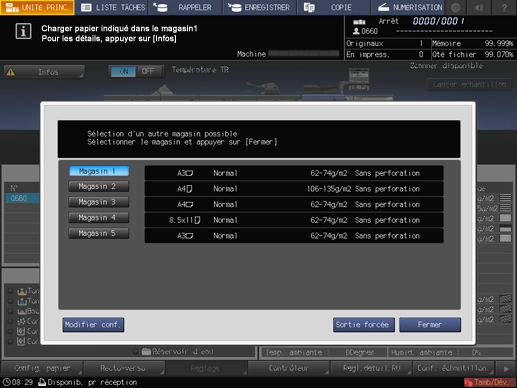
L'écran [MACHINE] revient et affiche le message [Appuyer sur [Depart] pour reprendre].
Appuyez sur Départ sur le panneau de contrôle.
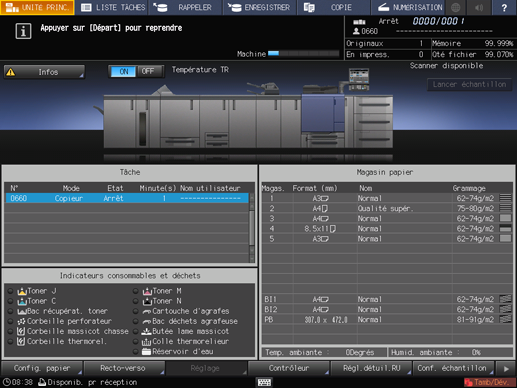
Le papier provient du magasin sélectionné à l'étape 2 pour lancer l'impression.
